Скачал CSS v70.1 No Steam.
Ошибка: Прекращена работа программы «hl2.exe»
Почитал на форумах. У многих такая ошибка. Подскажите, как исправить?
Подробности проблемы:
Сигнатура проблемы:
Имя события проблемы: APPCRASH
Имя приложения: hl2.exe
Версия приложения: 0.0.0.0
Отметка времени приложения: 4ea78f27
Имя модуля с ошибкой: steamclient.dll
Версия модуля с ошибкой: 0.0.0.0
Отметка времени модуля с ошибкой: 4f401cd2
Код исключения: c0000005
Смещение исключения: 00084088
Версия ОС: 6.1.7601.2.1.0.768.3
Код языка: 1049
Дополнительные сведения 1: 0a9e
Дополнительные сведения 2: 0a9e372d3b4ad19135b953a78882e789
Дополнительные сведения 3: 0a9e
Дополнительные сведения 4: 0a9e372d3b4ad19135b953a78882e789
Ознакомьтесь с заявлением о конфиденциальности в Интернете:
http://go.microsoft.com/fwlink/?linkid=104288&clcid=0x0419
Если заявление о конфиденциальности в Интернете недоступно, ознакомьтесь с его локальным вариантом:
C:\Windows\system32\ru-RU\erofflps.txt
P.s. «Купи лицуху, No Steam говно» не писать!
Оригинальная вторая часть Half-Life 2 является по-настоящему потрясающей видеоигрой, в которую хочется переигрывать снова и снова, но у пользователей операционной системы Windows 10 при запуске этой игры может возникнуть ошибка «программа hl2.exe не работает». То есть, проще говоря, Half-Life 2 на ПК под управлением «десятки» может вылетать по каким-то причинам.
Стоит заметить, что вторая часть Half-Life(также и ее эпизоды) представляют собой относительно старые игры, не рассчитанные для работы под Windows 10, что может вызвать определенные проблемы, одной из которых как раз и может являться ошибка «программа hl2.exe не работает». В данной статье мы попробуем помочь вам в решении этой проблемы.
Способы устранения «программа hl2.exe не работает»
Способ №1 Запуск Half-Life 2 от имени Администратора и в режиме совместимости
Самое очевидное, что вы можете предпринять при появлении ошибки «программа hl2.exe не работает» во время запуска Half-Life 2(эпизодов, модификаций и других игр на ее основе) — это попробовать запустить игру от имени Администратора, а также поэкспериментировать с режимами совместимости с различными версиями операционной системы Windows.
Пройдите в корневую папку игры и нажмите правой кнопкой мыши на исполнительный файл hl2.exe и выберите «Запустить от имени Администратора». Если игра так и не запуститься и вылетит с той же ошибкой, то переходите к совместимости. Снова кликните на hl2.exe правой кнопкой мыши и перейдите в «Свойства». Далее перейдите во вкладку «Совместимость». Попробуйте выставить совместимость с Windows XP или Windows 7, но также не забудьте попробовать и другие версии ОС Windows.
Стоит заметить, что устранить ошибку «программа hl2.exe не работает» и запустить наконец-то Half-Life 2 помогает именно вышеуказанное решение. По крайней мере, большинство пользователей устраняют эту проблему именно так.
Способ №2 Обновление графического драйвера
Порой, запускаемая вами игра может каким-то образом конфликтовать с графическим драйвером, установленным в вашей системе в данный момент. Если это действительно так, то вам нужно просто обновить версию драйвера для вашей видеокарты, и тогда ошибка «программа hl2.exe не работает» будет устранена.
Если вы никогда еще не обновляли драйвер для видеокарты, то знайте, что делается это элементарно: пройти на официальный сайт разработчика ГП, зайти в раздел загрузок, скачать последнюю версию пакета драйверов и установить их. Всего существует три производителя: AMD, Intel и nVidia. Воспользуйтесь нижеуказанными ссылками, что перейти и загрузить установочный пакет с драйверами:
- https://www.intel.ru/content/www/ru/ru/support/products/80939/graphics-drivers.html — для владельцев графических ускорителей Intel.
- http://support.amd.com/ru-ru/download — для владельцев графических ускорителей AMD.
- http://www.nvidia.ru/Download/index.aspx?lang=ru — для владельцев графических ускорителей nVidia.
Все, что вам нужно сделать — это запустить процесс установки и следовать указаниям от установщика драйверов. Как только вы завершите установку, перезагрузите свой компьютер и проверьте, появится ли на этот раз ошибка «программа hl2.exe не работает».
Способ №3 Отключение стороннего антивируса
В довольно редких случаях, причиной невозможности запустить какую-то игру может являться вмешательство стороннего антивирусного ПО. Если у вас в операционной системе Windows 10 установлен сторонний антивирус, то мы рекомендуем вам попробовать отключить его на время либо же и вовсе удалить.
Как приостановить работу антивируса? Ну, все антивирусное ПО имеет свой уникальный пользовательский интерфейс, так что вам понадобится покопаться у себя на компьютере, чтобы понять, как получить доступ к настройкам своего антивируса. Например, некоторые антивирусы можно отключить через специальный трей, находящийся в Области уведомления.
А как же тогда удалить антивирус? Ну, установить антивирус в систему — задача элементарная. Но вот удалить его из нее — невероятно сложно, в некоторых случаях. Например, вы можете попробовать удалить свой антивирус из списка приложений, так как некоторые разработчики позволяют этот метод удаления. Для других же может потребоваться специальная утилита, которая «искоренит» антивирус из системы.
Как только удалите или отключите антивирус, попробуйте запустить Half-Life 2 и проверьте наличие ошибки «программа hl2.exe не работает». Возможно, на этот раз она будет отсутствовать, и вы сможете насладиться вечной классикой игровой индустрии.
Способ №4 Установка DirectX
Библиотеки API DirectX попросту необходимы для работы и запуска любой игры или программы на Windows. Если у вас в системе отсутствуют требуемые игрой библиотеки DirectX, то она не запустить, а ошибка «программа hl2.exe не работает» — прямой указатель на это.
Знайте, что вам нет нужды идти на официальный сайт Майкрософт и загружать оттуда библиотеки DirectX. Нет, все нужное вам находится(или должно находиться) в корневой папке игры, в папке под название Redist или Redistibutable. Найдите установочный пакет библиотек DirectX и запустите процесс их установки.
Как только вы завершите установку DirectX, попробуйте снова запустить Half-Life 2 или другую игру на ее основе. Стоит сказать, что ошибка «программа hl2.exe не работает» довольно редко возникает из-за отсутствия нужной DirectX-библиотеки, но попробовать все же стоит.
Способ №5 Проверка целостности файлов игры
Если ваша игра установлена посредством Steam, то вы можете попробовать проверить целостность ее файлов. Возможно, они были повреждены или некорректно загружены в первый раз, что и привело к появлению ошибки/вылету при ее запуске.
Выполнить проверку целостности файлов очень просто:
- откройте клиент Steam;
- пройдите в библиотеку с играми;
- нажмите правой кнопкой мыши на Half-Life 2(или игру на ее основе) и выберите «Свойства»;
- перейдите во вкладку «Локальные файлы»;
- нажмите на кнопку «Проверить целостность файлов игры…».
Запустится оговариваемый процесс, во время которого, возможно, будут повторно загружены отсутствующие либо поврежденные файлы. Процесс может быть крайне продолжительным, так что запаситесь терпением. Как только все закончится, попробуйте запустить игру и проверьте наличие ошибки «программа hl2.exe не работает», если какие-то файлы были все-таки загружены.
Проблемы Hl2.exe часто возникают из-за того, что исполняемый файл отсутствует, удалён или перемещён из исходного местоположения. Часто такие EXE ошибки наблюдаются при запуске программного обеспечения Half-Life 2: Update. Основной способ решить эти проблемы вручную — заменить файл EXE новой копией. Помимо прочего, в качестве общей меры по профилактике и очистке мы рекомендуем использовать очиститель реестра для очистки любых недопустимых записей файлов, расширений файлов EXE или разделов реестра, что позволит предотвратить появление связанных с ними сообщений об ошибках.
Формат Windows Executable File с расширением файла EXE классифицируют в качестве Исполнимые файлы. Ниже представлен список самых последних версий файлов практически для всех версий Windows (а также для некоторых %%os%%), которые вы также можете скачать. В некоторых случаях в настоящее время в нашей базе могут отсутствовать некоторые версии hl2.exe, но их можно запросить, нажав на кнопку Request (Запрос) ниже. В нашей обширной базе представлены не все версии файлов; в этом случае вам следует обратиться к Filip Victor.
Как правило, ошибки подобного типа больше не возникают после размещения надлежащей версии файла hl2.exe в соответствующем месте, однако вам следует выполнить проверку ещё раз. Попробуйте повторно запустить Half-Life 2: Update, чтобы проверить, появляется ли сообщение об ошибке.
| hl2.exe Описание файла | |
|---|---|
| Расширение файла: | EXE |
| Функция: | Game |
| Софт: | Half-Life 2: Update |
| ID: | 598467 |
| Компания: | Filip Victor |
| Имя файла: | hl2.exe |
| Байт: | 123304 |
| SHA-1: | 7623ab6320f932370991ab4438c2ff81a2df2f7b |
| MD5: | dcefa565b73292866085aa3b35b231fe |
| CRC32: | 233d8539 |
Продукт Solvusoft
Загрузка
WinThruster 2023 — Сканировать ваш компьютер на наличие ошибок реестра в hl2.exe
Windows
11/10/8/7/Vista/XP
Установить необязательные продукты — WinThruster (Solvusoft) | Лицензия | Политика защиты личных сведений | Условия | Удаление
EXE
hl2.exe
Идентификатор статьи: 309546
Hl2.exe
1
2
Выберите программное обеспечение
| Имя | Контрольная сумма MD5 | Байт | Загрузить | |||||||||||||||
|---|---|---|---|---|---|---|---|---|---|---|---|---|---|---|---|---|---|---|
| + hl2.exe | dcefa565b73292866085aa3b35b231fe | 120.41 KB | ||||||||||||||||
|
||||||||||||||||||
| + hl2.exe | 98f861a480a19f4f5d5b50cf714c76d9 | 89.91 KB | ||||||||||||||||
|
||||||||||||||||||
| + hl2.exe | 1bf8eded27770b730b6c2c5890dcbf55 | 120.28 KB | ||||||||||||||||
|
||||||||||||||||||
| + hl2.exe | 1bf8eded27770b730b6c2c5890dcbf55 | 120.28 KB | ||||||||||||||||
|
||||||||||||||||||
| + hl2.exe | 1bf8eded27770b730b6c2c5890dcbf55 | 120.28 KB | ||||||||||||||||
|
||||||||||||||||||
| + hl2.exe | 1bf8eded27770b730b6c2c5890dcbf55 | 120.28 KB | ||||||||||||||||
|
||||||||||||||||||
| + hl2.exe | 991ff094634a1bb376763e51933bdbea | 53.00 KB | ||||||||||||||||
|
||||||||||||||||||
| + hl2.exe | 991ff094634a1bb376763e51933bdbea | 53.00 KB | ||||||||||||||||
|
||||||||||||||||||
| + hl2.exe | 991ff094634a1bb376763e51933bdbea | 53.00 KB | ||||||||||||||||
|
||||||||||||||||||
| + hl2.exe | 991ff094634a1bb376763e51933bdbea | 53.00 KB | ||||||||||||||||
|
||||||||||||||||||
| + hl2.exe | db3a72aa9a9921459a97179e213fd3ca | 120.41 KB | ||||||||||||||||
|
||||||||||||||||||
| + hl2.exe | 5ba27870e43e62f6dc9c1ba93f4e7785 | 188.00 KB | ||||||||||||||||
|
||||||||||||||||||
| + hl2.exe | 39e625d48faef6b82bddbf96249f77bc | 188.00 KB | ||||||||||||||||
|
||||||||||||||||||
| + hl2.exe | 8aaf94e38c1ad553eb1c21b12ba5d6ac | 188.00 KB | ||||||||||||||||
|
Типичные ошибки Hl2.exe
hl2.exe Проблемы, связанные с Half-Life 2: Update:
- «Ошибка программы Hl2.exe. «
- «Hl2.exe не является приложением Win32.»
- «Возникла ошибка в приложении Hl2.exe. Приложение будет закрыто. Приносим извинения за неудобства.»
- «Hl2.exe не может быть найден. «
- «Hl2.exe не может быть найден. «
- «Ошибка запуска программы: hl2.exe.»
- «Hl2.exe не работает. «
- «Отказ Hl2.exe.»
- «Hl2.exe: путь приложения является ошибкой. «
Эти сообщения об ошибках EXE могут появляться во время установки программы, в то время как программа, связанная с hl2.exe (например, Half-Life 2: Update) работает, во время запуска или завершения работы Windows, или даже во время установки операционной системы Windows. Документирование проблем hl2.exe в Half-Life 2: Update является ключевым для определения причины проблем с электронной Game и сообщения о них в Filip Victor.
Источники проблем Hl2.exe
Hl2.exe issues are caused by a corrupt or missing Hl2.exe, invalid registry keys associated with Half-Life 2: Update, or a malware infection.
Точнее, ошибки hl2.exe, созданные из:
- Недопустимая (поврежденная) запись реестра hl2.exe.
- Вредоносные программы заразили hl2.exe, создавая повреждение.
- Hl2.exe злонамеренно или ошибочно удален другим программным обеспечением (кроме Half-Life 2: Update).
- Другое программное приложение, конфликтующее с hl2.exe.
- Half-Life 2: Update (hl2.exe) поврежден во время загрузки или установки.

Windows 10 is known to have problems with old games, mainly due to the outdated engines that the developers no longer support. Such an issue is quite common for a game Half-life 2. Users usually experience the game crashing in this error, which ruins the game’s overall experience.
Have you recently experienced an hl2.exe application error? Well, don’t worry, this article will guide you on how to fix and avoid the problem in the future.
Solutions for Troubleshooting Hl2.Exe has Stopped Working Error
- Restart Your Computer
- Manually Update the GPU Drivers
- Use Driverfix to Update Drivers Automatically
- Run the Game File as an Administrator
- Check the Compatibility of the Directx Version
- Disable Background Processes
- Disable Third-Party Antivirus Temporarily
- Use Steam Client to Validate Game Files
- Re-Install Half-Life 2
- Modify Gmod in Steam
- Delete Gmod From Steam
- Modify Monitor’s Refresh Rate
- Revert Amd Drivers
- Prevent Data Execution
What Causes the HI2.exe Has Stopped Working Error?
There are many reasons why your Hl2.exe might stop working. However, there are a few things that are usually the cause behind this error, such as:
Outdated GPU Drivers
If you have older versions of GPU drivers installed on your PC, you might face difficulties running Half-life 2 as the drivers might not be compatible with the game.
Refresh Rate
If the refresh rate of your monitor isn’t properly configured, it may cause problems in running the game. The FPS of your game depends on the refresh rate of your monitor.
Antivirus
Sometimes your PC’s antivirus interferes with specific components of the game, which can lead to an Hl2.exe error.
Missing Permissions
It is also possible that your computer may be missing some permissions necessary to run the game.
Incompatible system requirements
Some people can also face the issue if their computer’s hardware is incompatible with the game. This means the computer doesn’t have the minimum specifications to run the game.
You can see the minimum system requirements for Half-life 2 by visiting their official website and looking at the Minimum System Requirements section.
Note: If you have incompatible system requirements, then the below fixes won’t work. The only thing you can do is upgrade the specifications of your PC to run the game.
1. Restart Your Computer
The Hl2.exe error can sometimes occur due to some temporary error in your computer’s window. These temporary issues can be resolved by restarting the computer. So, restart your computer and relaunch the game to see if it works. You can move on to the next solution on our list if it doesn’t.
2. Manually Update the GPU Drivers
If your computer has a newer graphic card driver, it can cause problems in the game. You can try manually sifting back to the older version to see if this resolves the issue.
However, you should remember that the windows update feature allows Windows 10 to update drivers automatically. So make sure to turn off this feature before performing the steps below:
- First, open the Start menu, search View advanced system settings, and press Enter.
- Now go to Hardware Tab and select the Device Installation Settings option at the bottom.
- Select No in the pop-up menu and click on the Save Changes option.
- Now search for Device Manager in the start menu and press enter. Expand the Display Adapters option in the Device Manager window.
- Then right-click on your GPU and select the Uninstall drive option.

- Afterward, go to your GPU manufacturer’s website, for example, Nvidia / AMD, and download their display drivers.
- Once the download is complete, install these files and download their relevant graphic driver.
- Restart your PC and open the game. If the game still crashes, download an older version of the GPU display driver, which is compatible with Half-Life 2.
3. Use Driverfix to Update Drivers Automatically
An easier way to fix these driver issues is by installing a driver update tool named DriverFix. Here are the steps you need to follow for this method.
- Download and install the software.
- Once the installation process is complete, launch the software, and click the Scan button. (The software will take a few minutes to scan and detect the faulty drivers in your computer)

- When the scanning process is complete, pick the ones that need to be fixed and give some time to the software to download and install the latest files.
- Restart your PC and relaunch Half-Life 2 to see if the issue has been fixed.
4. Run the Game File as an Administrator
Running the game as an administrator would resolve the issue if the error occurs due to missing permissions. To Successfully proceed with this method, follow the steps given below:
- Please navigate to the game’s installation folder and find its executable file that ends with .exe.
- Now right-click on the file and click on the Properties option.
- Go to the compatibility tab and then the compatibility mode section and Mark the Run this program in the compatibility mode box.
- After this, choose the windows version from the drop-down list mentioned in the game’s system requirements.
- Also, Mark the Run this program as an administrator box present at the bottom of the compatibility tab.

- Click on Apply and then press the OK button.
- Restart your computer and rerun the game to check if the Hl2.exe error has been resolved.
5. Check the Compatibility of the Directx Version
Your DirectX version can also be a cause for this issue. The Half-life 2 game is more compatible with the older version of DirectX than the new one. You can check your version of DirectX by following the steps mentioned below:
- Open Run dialogue on your computer by holding Windows + R, then type in the command
dxdiagin the search box and click OK. - DirectX Diagnostic Tool window will pop up in front of you. Your main system specifications will be given in that window, and at the bottom of the list, you will be able to see the installed version of DirectX on your computer.

- The installed version should be DirectX 9; if another version is installed, you would need to download the DirectX 9 version and install it by following its on-screen instructions.
- Now launch the game to see if the problem has been solved.
6. Disable Background Processes
If too many apps and software are running in the background, they may occupy the system resources and cause the game to crash.
Restricting apps from running in the background can resolve this error. Here are the steps you need to follow to disable apps that are running in the background:
- Open task manager by pressing holding Alt + Ctrl + Del.

- Go to the Processes tab, which will show you a list of all the tasks currently running in the background.
- To disable the task, right-click on them individually and select the option Disable.
- Reboot your PC and then relaunch the game.
7. Disable Third-Party Antivirus Temporarily
Some Antivirus software detects Half-life 2 files harmful to your computer and doesn’t allow them to work. To options can be executed to prevent Antivirus from interfering with the game files, which are mentioned below:
Pause Protection
- For pausing protection and disabling the antivirus, click on the show Hidden Icon option on the right corner of the taskbar and find your antivirus.
- Now right-click on it and select the Pause Protection or Disable Antivirus option. (The option may differ depending upon the antivirus you’re using)

- A warning prompt window will pop up; click on the OK button.
Add File/Folder to the Exception List
- Please navigate the Show Hidden Icons option on the right corner of the taskbar, find your antivirus, and right-click on it.
- Click on the Settings option and then select the Advanced Settings option.
- Go to the Exceptions option and add Half-life 2 installation folder link to the exceptions list.

- Press Save to save these settings and then exit the antivirus.
8. Use Steam Client to Validate Game Files
Game files can sometimes get corrupted or removed by the antivirus, leading to this error. However, you can use the Steam client to validate these game files. You can follow the steps below to repair the game files with the steam client.
- Double-click the Steam icon on the desktop screen to open the steam service.
- Go to the Games Library section and right-click on the game.
- Now select the Properties option.
- Find the Local Files tab and select Verify integrity of the game cache option at the bottom of the list.

- The steam client will check the integrity of the affected game files.
This process will take some time. Once complete, you can relaunch the game to check if the issue has been resolved. If not, you can move on to the next step.
9. Re-Install Half-Life 2
You might need to reinstall the game if the steam client cannot resolve the issue. Follow the below-mentioned steps to reinstall Half-life 2 successfully:
- Open steam by clicking on its icon on your desktop.
- Go to the library tab, right-click on the game, and then select uninstall.
- Find the game’s installation folder and delete any files left behind (if any).
- Reinstall the game from the steam library to see if the issue is resolved.
10. Modify Gmod in Steam
- Click on the steam icon to open its application and go to the Library option.
- Find Gmod and right-click on it, then select the Properties option.

- A new window will pop up; go to the Set Launch Options button at the bottom and click it.
- After a box appears in front of you, type –
dxlevel 80in that box and press the OK button. - Now restart the game, and hopefully, the error will be fixed.
11. Delete Gmod From Steam
For some people deleting Gmod from steam also resolved the issue. Therefore if any of the methods mentioned above didn’t work for you, you could try out this method by following the steps below:
Method 1:
- Open the Steam application and go to the Library tab.
- Now find Gmod, right-click on it, and select the Properties option.
- Afterward, select the Verify Integrity of Game Cache option in the Local Files tab.
If this method doesn’t work, you can move on to the second method below.
Method 2:
- Open the steam application and go to the library tab.
- Find Gmod and right-click on it.
- Now select the Properties option.
- Go to the Local Files tab and browse files there.
- Now come to the previous folder and Delete Gmod.
- Once that is done, uninstall Gmod from the steam menu.
- Restart the computer after you have performed all the steps and check if the error has been resolved.
12. Modify Monitor’s Refresh Rate
Sometimes modifying the refresh rate of the monitor can also resolve the issue. For this, you need to follow the below-given steps:
- Open the Start menu, type in Display settings in the search bar, and press the Enter button.
- Now find Advanced Display Settings and click on it; you can see the Refresh Rate of your monitor here.

- Now go to Steam, right-click on the game icon, and find Launch Options.
- A box will pop up in front of you; type in -refresh XX in that box, and press OK.
Note: XX means your monitor’s refresh rate in Hertz. So if your monitor’s refresh rate is 1920 x 1080, you need to type in -refresh 60. (1920 x 1080 = 60Hz)
- Restart the game now and check if the problem is solved now. If not, you can try out the next solution.
13. Revert AMD Drivers
Some users found that reverting to the old display drivers solved the issue. After experiencing different versions of display drivers, the 15.11.1 version from 2015 was the most compatible with the game instead of newer versions.
Thus the people who reverted to this version of display drivers reported no issue in the game. Here are the steps you need to follow to roll back to the previous version of your AMD driver:
- Open Device Manager.
- Now right-click on your AMD Driver and select Properties.
- Click on the Driver tab and select Roll Back Driver to revert to the previously installed driver.
14. Prevent Data Execution
The data execution feature of Windows can sometimes interfere with the game files and prevent them from working properly.
Preventing data execution can sometimes help resolve this issue. To prevent data execution on your computer, you can follow these steps:
- Open the Start menu and search View Advanced System settings in the search box.
- A window with the system properties will open in front of you. Go to the Advanced tab and click on Settings in the Performance menu.
- The performance options window will open. Select the Data Execution Prevention tab and click the Turn on DEP for all programs and services except those I select an option.
- After this, click on the Add option at the bottom of the Performance Options window.
- Now find the Steam.exe file that is located in the following directory, and afterward, add the below-mentioned file to the exceptions list:
C:\Program Files\Steam
- Again select Add option and then locate and add the HI2.exe file in the same exceptions list.
- Restart your computer and then relaunch the game, and most probably, the HI2.exe error would’ve been fixed by now.
Conclusion
The Hl2.exe error can occur for several reasons, which can sometimes be difficult to troubleshoot. However, if you stick to the solutions mentioned in the article, you will hopefully be able to resolve the issue on your own.
If the solutions don’t work for you, try rechecking the specification of your computer and system requirements because if your computer doesn’t meet the system requirements, no solution will work.
FAQs
Why Are All Source Games Hl2 Exe?
Source uses source engines in all their games. However, this engine was initially made for Half-life 2, which is why it became popular as Hl2.exe.
Is Half-Life 2 A Source?
Yes! Half-life 2 is a source game as it was created using Valve’s Source engine, which was also created at the same time the game was created.
How Do I Fix The Setup Exe?
– Press Windows + R to open Run and type in the command cleanmgr.exe.
– Select Drive C for cleanup, and check the box to clear temporary files.
– After this, restart your computer and run the installer again.
Why Is The EXE File Not Opening?
If the EXE file fails to open, it can be due to corrupt registry settings or some third-party product (or viruses) that can alter the default configuration for running EXE files.
На чтение 8 мин. Просмотров 522 Опубликовано
Игра в старые игры на Windows 10 оказалась проблемой для некоторых заядлых поклонников классических шутеров от первого лица, разработанных Valve. А именно, старые названия объединены в едином движке Source, и, хотя ошибка, о которой мы говорим сегодня, указывает на Half-Life 2, это может произойти с другими подобными шутерами. Внезапный сбой, сопровождаемый сообщением « hl2.exe перестал работать », кажется, беспокоит существенную базу игроков.
Существуют различные аспекты и причины, которые приводят к этой точной ошибке, поэтому мы предоставили ресурсы, которые должны помочь вам избежать кризиса. Если вы столкнулись с этой ошибкой в Windows 10, приведенные ниже решения пригодятся.
Содержание
- Как устранить ошибку «hl2.exe перестала работать» в Windows 10
- 1: запустить игру от имени администратора и в режиме совместимости
- 2. Обновление графических драйверов
- 3: отключить сторонний антивирус
- 4: Проверьте версию DirectX
- 5: отключить сервис Steam и другие фоновые программы
- 6: переустановите игру
Как устранить ошибку «hl2.exe перестала работать» в Windows 10
- Запустите игру от имени администратора и в режиме совместимости
- Обновление графических драйверов
- Отключить сторонний антивирус
- Проверьте версию DirectX
- Отключить сервис Steam
- Переустановите игру
1: запустить игру от имени администратора и в режиме совместимости
Как мы уже говорили, несмотря на то, что hl2.exe указывает на Half-Life 2, эта ошибка может затронуть все другие игры Valve с небольшими изменениями движка Source. Первая мысль касается несовместимости с Windows 10. Некоторые из этих игр, такие как Counter-Strike 1.6 или Half-Life 2, довольно старые. Это главная причина этой ошибки в первую очередь.
- ЧИТАЙТЕ ТАКЖЕ: Xbox One Обратная совместимость: теперь доступно более 250 игр
Основным решением может быть заставить игру работать в режиме совместимости. Кроме того, чтобы избежать системных ограничений, налагаемых Windows 10, вы должны запускать его как администратор. Вот как это сделать, выполнив несколько простых шагов:
- Перейдите в папку установки игры. В основном находится в C: \ Programs \ Steam.
- Найдите файл exe , щелкните его правой кнопкой мыши и откройте Свойства .
- Выберите вкладку Совместимость .
- Установите флажок « Запустить эту программу в режиме совместимости для » и выберите другую итерацию Windows из раскрывающегося списка. Тот, который отмечен в системных требованиях игры, является предпочтительным.
-
Кроме того, установите флажок « Запустить эту программу от имени администратора ».
- Подтвердите изменения и попробуйте запустить игру.
Если сбои с характерной ошибкой продолжаются, проверьте другие решения.
2. Обновление графических драйверов
Что касается драйверов видеокарт и Windows 10, то при возникновении проблемы не существует простого решения. Windows 10 обычно устанавливает общие драйверы через Центр обновления Windows. Таких драйверов может быть достаточно для определенных игр, но это далеко не та концепция, на которую можно положиться. Более того, даже если вы получите последние версии драйверов вручную с официального сайта, учитывая дату выпуска игры, она все равно может не сработать.
- ЧИТАЙТЕ ТАКЖЕ: 5 лучших программ для обновления драйверов для Windows 10
Таким образом, единственный способ решить эту проблему – заблокировать функцию обновления драйверов в Центре обновления Windows и экспериментировать с различными более старыми и более новыми версиями драйверов, пока не найдете подходящую.
Если вы не уверены, как это сделать в Windows 10, выполните следующие действия:
-
- На панели поиска Windows введите Системные настройки и откройте « Просмотр дополнительных системных настроек » из списка результатов.
- Выберите вкладку Оборудование .
-
Откройте Настройки установки устройства .
-
Переключите « Нет (ваше устройство может работать не так, как ожидалось) ».
-
Теперь перейдите на один из этих сайтов (в зависимости от производителя графического процессора) и загрузите драйверы:
- NVidia
- AMD/ATI
- Intel
- Теперь нажмите правой кнопкой мыши Пуск и откройте Диспетчер устройств .
- Разверните Адаптеры дисплея .
-
Нажмите правой кнопкой мыши на графический процессор и удалите его .
- Используйте IObit Uninstaller или Ashampoo Uninstaller, чтобы очистить все оставшиеся входные данные драйвера.
- Установите нужные драйверы, которые вы загрузили с сайта OEM .
- Перезагрузите компьютер и запустите игру.
Таким же образом вы можете загружать и устанавливать более старые драйверы, а не самые последние. Как мы уже говорили, эксперименты могут решить проблемы. Это может занять много времени, но и весьма полезно, если вы сопоставите версию драйвера с игрой.С другой стороны, вы можете использовать инструмент обновления драйверов Tweakbit . Этот инструмент одобрен Microsoft и Norton Antivirus. После нескольких испытаний наша команда пришла к выводу, что это лучшее автоматизированное решение. Ниже вы можете найти краткое руководство, как это сделать.
- Загрузите и установите средство обновления драйверов TweakBit
-
После установки программа автоматически начнет сканирование вашего компьютера на наличие устаревших драйверов. Driver Updater проверит установленные вами версии драйверов по своей облачной базе данных последних версий и порекомендует правильные обновления. Все, что вам нужно сделать, это дождаться завершения сканирования.
-
По завершении сканирования вы получите отчет обо всех проблемных драйверах, найденных на вашем ПК. Просмотрите список и посмотрите, хотите ли вы обновить каждый драйвер по отдельности или все сразу. Чтобы обновить один драйвер за раз, нажмите ссылку «Обновить драйвер» рядом с именем драйвера. Или просто нажмите кнопку «Обновить все» внизу, чтобы автоматически установить все рекомендуемые обновления.
Примечание. Некоторые драйверы необходимо установить в несколько этапов, поэтому вам придется нажмите кнопку «Обновить» несколько раз, пока все его компоненты не будут установлены.
3: отключить сторонний антивирус
Некоторые сторонние антивирусные решения не были даже концептами, когда Half-Life 2 или Counter-Strike 1.6 появились на рынке. Таким образом, некоторые из них могут обнаружить эти золотые устаревшие названия как нечто вредоносное и помешать им работать. Основным подозреваемым, если верить отчетам, является антивирусное решение AVG. Тем не менее, многие другие могут и будут иногда блокировать игры Valve, либо при запуске, либо через некоторое время.
- ЧИТАЙТЕ ТАКЖЕ: 5 лучших антивирусов для игровых ПК
Поэтому мы советуем вам хотя бы временно отключить сторонний антивирус и запустить игру заново. Если вы по-прежнему не можете запустить его и происходит сбой программы запуска, а затем появляется сообщение об ошибке «hl2.exe перестал работать», рассмотрите возможность удаления как жизнеспособный вариант.
И, наконец, если вы не можете настроить совместную работу своего антивируса и игры, советуем попробовать Bitdefender. Это первоклассное решение для обеспечения безопасности, с замечательной вирусной базой и различными защитными функциями. Вот наш обзор, поэтому обязательно посмотрите.
4: Проверьте версию DirectX
Старые игры требуют более старых версий DirectX для запуска. Если вы используете Windows 10, все шансы предполагают, что вы используете DirectX 11 или 12. Это, конечно, не подходит для игры старше 10 или даже 15 лет. Поэтому обязательно устанавливайте более старые версии DirectX, в основном DirectX 9, который был самым современным решением на протяжении веков.
Тем не менее, даже если у вас DirectX 11 или 12, вы все равно можете установить и использовать более старые версии. Вы можете найти DirectX 9 по этой ссылке. Как только вы установите его, запустите игру и посмотрите на изменения. Надеюсь, он больше не рухнет.
5: отключить сервис Steam и другие фоновые программы
Клиент Steam для Windows – это обычный способ запуска игры, особенно тот, который был создан компанией Valve, которая основала Steam. Тем не менее, у этой изящной программы запуска/запуска, как сообщается, были проблемы с устаревшими играми, в основном относящимися к таким играм, как Half-Life 2, Team Fortress или Counter-Strike. Следовательно, отключение процесса перед запуском игры или запуск игры без клиента Steam являются возможными решениями данной проблемы. На все это влияет ошибка «hl2.exe перестал работать».
- ЧИТАЙТЕ ТАКЖЕ: как исправить игру Steam, которая мгновенно закрывается
Кроме того, существует множество других фоновых программ, которые могут воздействовать на игру таким же образом. Таким образом, ограничив фоновую активность, вы можете решить эту проблему.
Это стоит попробовать, поэтому обязательно следуйте приведенным ниже инструкциям, чтобы преодолеть возможные проблемы, вызванные самим клиентом или другими программами:
- Нажмите правой кнопкой мыши на панели задач и откройте Диспетчер задач .
- Нажмите на вкладку Автозагрузка .
-
Отключите все запускаемые программы в списке и перезагрузите компьютер.
- Запустите игру из папки установки и поищите улучшения.
6: переустановите игру
В конце концов, если проблема окажется более устойчивой, чем мы изначально ожидали, вы можете переустановить игру или использовать игровой клиент (Steam) для проверки целостности файлов игры. Однако вместо классической переустановки мы советуем вам очистить все оставшиеся файлы перед повторной установкой игры. Вы можете использовать IObit Uninstaller Pro 7, который мы рекомендуем в качестве инструмента для быстрого удаления. Вы можете проверить это здесь.
Но, прежде чем мы перейдем к переустановке, попробуйте запустить инструмент в Steam, чтобы проверить целостность файлов игры. Они могут быть повреждены или неполными с течением времени из-за вирусной инфекции (или антивирусных ложных обнаружений) и неправильного использования. Вот как восстановить целостность игры с помощью клиента Steam:
- Откройте настольный клиент Steam .
- Откройте библиотеку .
- Нажмите правой кнопкой мыши на уязвимую игру и откройте Свойства .
- Откройте Локальные файлы .
-
Нажмите кнопку Проверить целостность файлов игры… .
Наконец, если даже это не поможет, выполните следующие действия для чистой переустановки:
- Откройте Steam .
-
В разделе Библиотека нажмите правой кнопкой мыши на уязвимую игру и удалите ее.
- Перейдите в папку установки и удалите все оставшиеся файлы.
- Используйте IObit Uninstaller или Ashampoo Uninstaller, чтобы очистить связанные записи реестра.
- Вернитесь в Steam и установите игру из библиотеки .
На этом мы можем завершить эту статью. Мы надеемся, что эти обходные пути помогли вам решить, что «hl2.exe перестал работать», и снова запустить устаревшие игры, связанные с SourceEngine, без сбоев. Не забудьте поделиться своим опытом с ошибкой или задать вопросы по теме в разделе комментариев ниже.

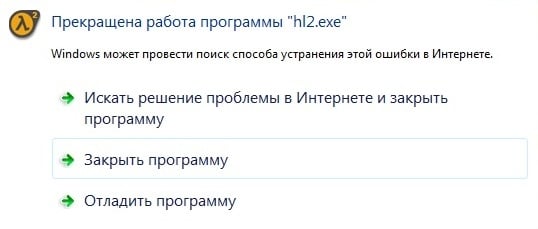




 После установки программа автоматически начнет сканирование вашего компьютера на наличие устаревших драйверов. Driver Updater проверит установленные вами версии драйверов по своей облачной базе данных последних версий и порекомендует правильные обновления. Все, что вам нужно сделать, это дождаться завершения сканирования.
После установки программа автоматически начнет сканирование вашего компьютера на наличие устаревших драйверов. Driver Updater проверит установленные вами версии драйверов по своей облачной базе данных последних версий и порекомендует правильные обновления. Все, что вам нужно сделать, это дождаться завершения сканирования.
 По завершении сканирования вы получите отчет обо всех проблемных драйверах, найденных на вашем ПК. Просмотрите список и посмотрите, хотите ли вы обновить каждый драйвер по отдельности или все сразу. Чтобы обновить один драйвер за раз, нажмите ссылку «Обновить драйвер» рядом с именем драйвера. Или просто нажмите кнопку «Обновить все» внизу, чтобы автоматически установить все рекомендуемые обновления.
По завершении сканирования вы получите отчет обо всех проблемных драйверах, найденных на вашем ПК. Просмотрите список и посмотрите, хотите ли вы обновить каждый драйвер по отдельности или все сразу. Чтобы обновить один драйвер за раз, нажмите ссылку «Обновить драйвер» рядом с именем драйвера. Или просто нажмите кнопку «Обновить все» внизу, чтобы автоматически установить все рекомендуемые обновления. 


